苹果鼠标如何使用右键功能 苹果鼠标右键使用教程
更新时间:2024-01-23 09:02:02作者:yang
苹果鼠标作为苹果电脑的重要配件之一,一直备受用户的喜爱和追捧,与传统鼠标不同的是,苹果鼠标采用了无线蓝牙连接方式,并且取消了传统鼠标的右键设计。苹果鼠标并非没有右键功能,只是在使用上稍有不同。为了更好地掌握苹果鼠标的右键功能,让我们一起来了解一下苹果鼠标右键使用教程。通过学习我们将能够更加高效地利用苹果鼠标的右键功能,提升我们在苹果电脑上的使用体验。
具体方法:
1.把鼠标与电脑连接,连接了点击屏幕上的设置。如图。
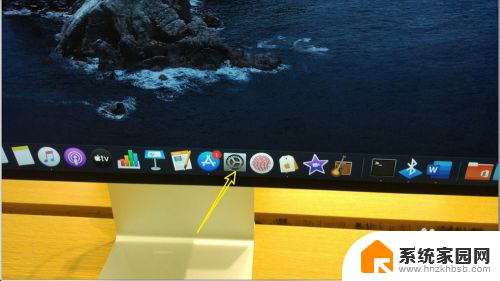
2.鼠标连接,点击设置面板→鼠标,如图。
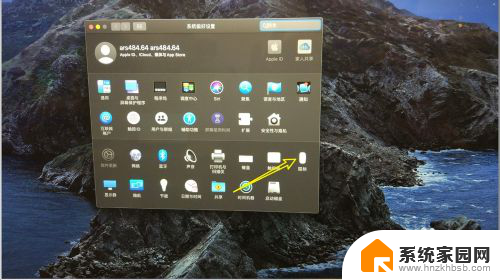
3.鼠标内,选这光标与点按,如图。
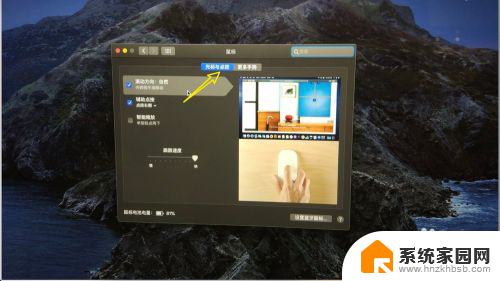
4.辅助点按,勾选上去。选择点击右键,如图。

5.鼠标右键就设置好了,使用右键。点击鼠标的右键,单指,如图。

6.那么电脑就会弹出右键菜单,如图。
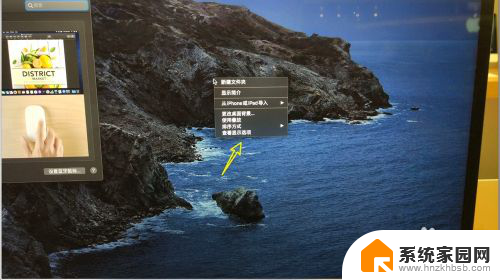
以上就是苹果鼠标如何使用右键功能的全部内容,如果有不清楚的用户可以参考以上步骤进行操作,希望对大家有所帮助。
苹果鼠标如何使用右键功能 苹果鼠标右键使用教程相关教程
- 苹果电脑如何使用右键 苹果电脑怎么设置右键功能
- 苹果笔记本鼠标右击没反应 苹果鼠标右键无反应怎么办
- 苹果笔记本没有鼠标怎么点击右键 苹果笔记本没有鼠标怎么模拟右键
- 苹果鼠笔记本可以连接蓝牙鼠标吗 iPhone如何使用鼠标
- 键盘模拟鼠标右键是哪个 如何使用电脑键盘的右键
- macbook air 用 windows 右键不好使 苹果电脑触摸板右键设置步骤
- 蓝牙鼠标左右键反了 鼠标左右键功能反了怎么办
- 网站内鼠标右键跳掉 网页禁用鼠标右键如何破解
- 蓝牙键盘鼠标怎样连接电脑 苹果鼠标连接Mac电脑教程
- 苹果电脑鼠标蓝牙怎么连接 苹果无线鼠标连接电脑教程
- win家庭版怎么恢复系统 怎样恢复笔记本电脑系统
- mac怎样转换windows 苹果电脑怎么切换到windows系统
- 苹果电脑如何抹掉windows系统 Mac怎么彻底卸载Windows系统
- windows sonic有什么用 Windows Sonic音效是什么
- 怎样不让windows自动更新软件 笔记本电脑自动更新关闭教程
- windows如何关闭软件开机启动 电脑开机启动软件关闭方法
电脑教程推荐
- 1 windows系统清理c盘 Windows 清理C盘的技巧
- 2 小米突然不能快充怎么办 小米手机快充失效原因
- 3 login用户名和密码 电脑忘记用户名和密码怎么办
- 4 手机屏幕怎么设置一直亮 手机屏幕常亮设置方法
- 5 远程计算机不接受连接怎么设置 如何处理远程计算机不允许连接
- 6 windows十的截图怎么 笔记本电脑如何截屏图片
- 7 关机命令shutdown -s -t Windows关机命令 shutdown /p
- 8 日记本密码锁忘记密码怎么开 密码日记本忘记密码解决办法
- 9 手机如何更改照片的像素和大小 手机图片像素大小调整教程
- 10 移动云盘个人空间怎么清理 中国移动云盘如何清理缓存